1、打开photoshop软件,将我们事先准备好的模型草图文件打开,使用任意选择工具选中图中的脚丫部分;

2、在选区上点击右键,在弹出的菜单中选择“建立工作路径”;原来选区中的蚂蚁线被二维线取代,这样,我们就创建了脚丫外轮廓的矢量图形;
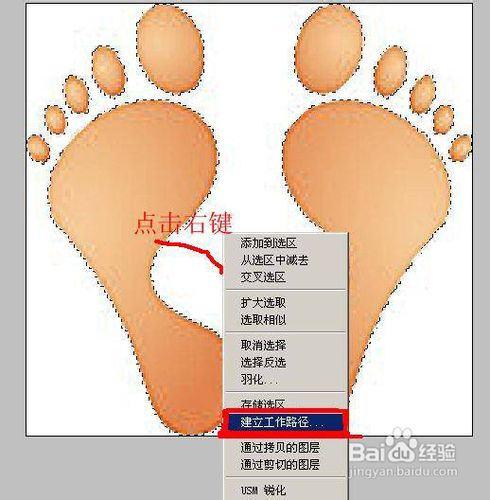
3、点击路径选项板,可以看到创建好工作路径的缩略图;

4、点击工具栏中的文件菜单,选择导出方式——导出路径为AI格式;

5、指定好图形路径的保存路径;
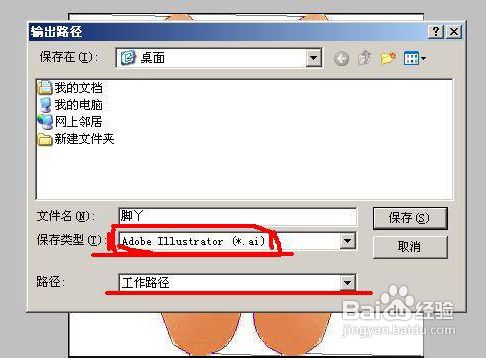
6、现在我们打开3dmax效果图软件,选择导入;

7、找到我们保存路径的位置,将它导入3dmax;

8、现在我们已经有完整的模型二维截面,只需要给它添加“挤出”修改器,就能得到需要的三维图形了。

